- מְחַבֵּר Jason Gerald [email protected].
- Public 2023-12-16 11:12.
- שונה לאחרונה 2025-06-01 06:06.
מאמר זה של WikiHow ינחה אותך בשינוי אזור הזמן במחשב לינוקס. אתה יכול לשנות את אזור הזמן בכל הפצה של לינוקס באמצעות חלון שורת הפקודה או שורת הפקודה. אם אתה משתמש ב- Mint, אובונטו או הפצה אחרת עם ממשק פשוט, תוכל לשנות את אזור הזמן באמצעות ממשק גרפי.
שלב
שיטה 1 מתוך 4: שימוש בשורת הפקודה
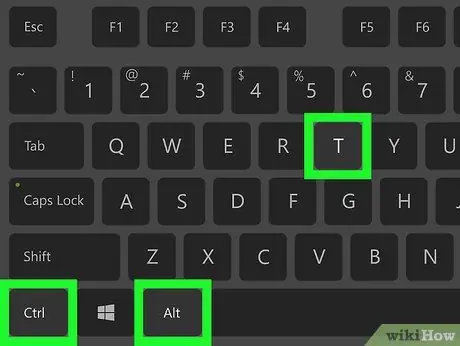
שלב 1. פתח את הטרמינל
בחר את תוכנית מסוף מרשימת התוכניות, או הקש Ctrl+Alt+T במקלדת.
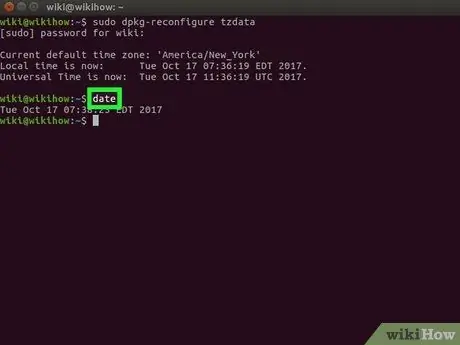
שלב 2. בדוק את אזור הזמן הנוכחי שלך על ידי הזנת פקודת התאריך לחלון הטרמינל
לאחר מכן הקש Enter. הטרמינל יציג את התאריך בפורמט
יום חודש תאריך זמן זמן אזור שנה שנה
-
לדוגמה, תראה פלט כמו
רביעי 7 במרץ 07:38:23 EDT 2017
- . כאן, "EDT" הוא אזור הזמן הנוכחי (שעון הקיץ המזרחי).
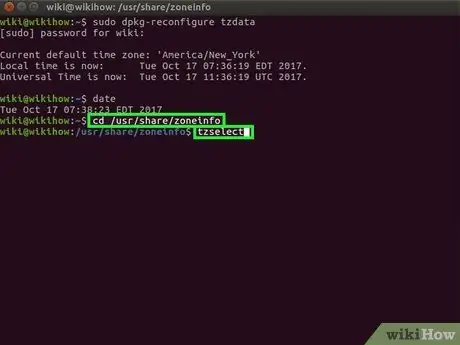
שלב 3. בדוק את אזורי הזמן הזמינים
הזן את הפקודה cd/usr/share/zoneinfo והקש Enter. לאחר מכן הזן את הפקודה tzselect והקש Enter כדי להציג רשימת מיקומים.
ספריית/usr/share/zoneinfo עשויה להשתנות בהתאם להפצת Linux שבה אתה משתמש
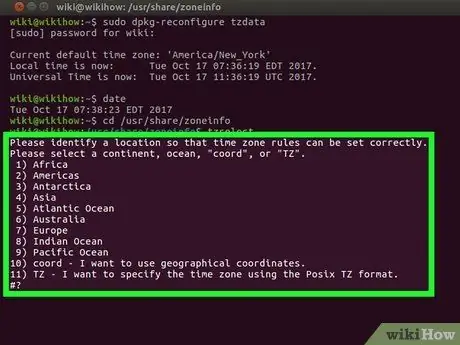
שלב 4. בחר יבשת או אזור
הזן את המספר המתאים למיקום הכללי שלך ולאחר מכן הקש Enter.
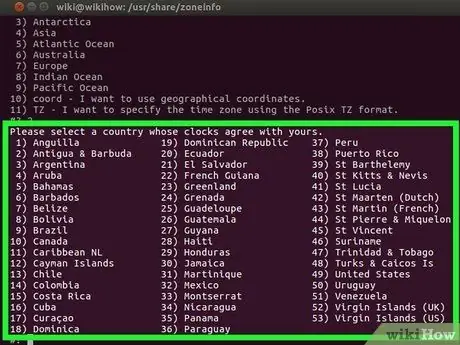
שלב 5. בחר מדינה
הזן מספר מהרשימה המסופקת ולאחר מכן הקש Enter.
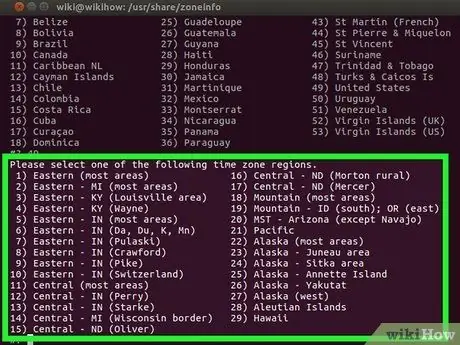
שלב 6. בחר אזור זמן
הזן מספר לבחירת אזור הזמן ולאחר מכן הקש Enter.
אם העיר שלך לא מופיעה ברשימה, בחר עיר בעלת אזור זמן זהה
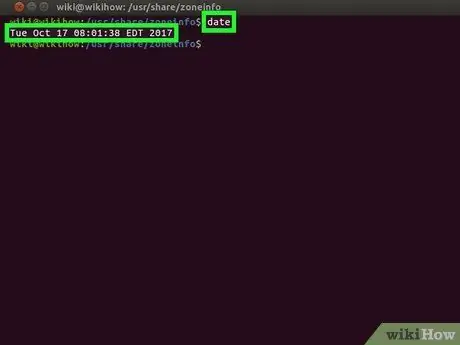
שלב 7. אשר את השעה המקומית בפקודה הבאה
אם השעה נכונה, הזן "1" ולחץ על Enter.
אם השעה לא נכונה, הזן 2 והקש Enter. חזור על תהליך בחירת אזור הזמן החל מהיבשת
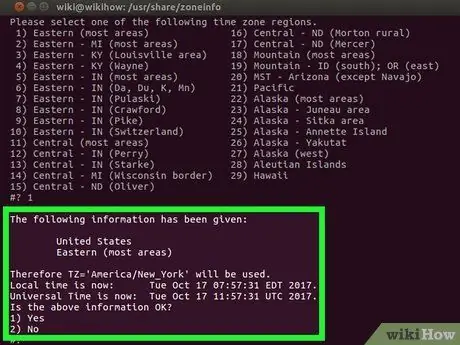
שלב 8. ודא שאזור הזמן מוגדר
הפעל שוב את פקודת התאריך וודא שאזור הזמן תואם את אזור הזמן שנבחר. אם אתה רואה את אזור הזמן שנבחר, שינית בהצלחה את אזור הזמן.
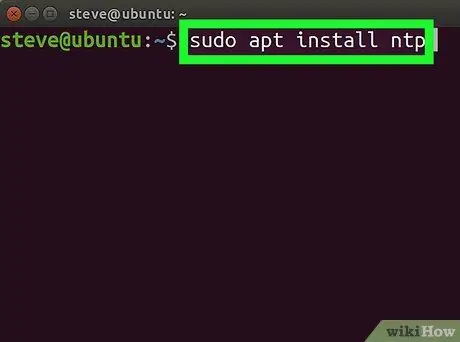
שלב 9. הגדר את השעון להיות מסונכרן תמיד עם שרת הזמן באינטרנט אם תרצה בכך
רוב ההפצות המודרניות של לינוקס מספקות חבילות NTP כברירת מחדל. אם ההפצה שבה אתה משתמש אינה כוללת את חבילת NTP, יהיה עליך להתקין אותה באופן ידני. השתמש בפקודה הבאה בהתאם להפצת Linux שלך:
- אובונטו/מנטה/דביאן: sudo apt install ntp
-
CentOS: sudo yum להתקין ntp
sudo /sbin /chkconfig ntpd מופעל
-
Fedora/RedHat: sudo yum install ntp
sudo chkconfig ntpd מופעל
- הזן את קישור הפקודה ntpdate לשרת && hwclock -w לאחר התקנת חבילת NTP. החלף את "קישור לשרת" בכתובת שרת ה- NTP שלך.
שיטה 2 מתוך 4: שימוש בתפריט בחירת אזור הזמן

שלב 1. פתח את הטרמינל
בחר את תוכנית מסוף מרשימת התוכניות, או הקש Ctrl+Alt+T במקלדת.
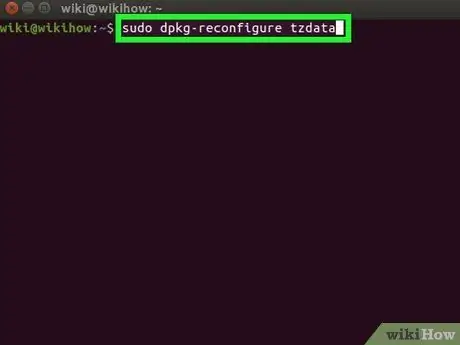
שלב 2. הזן את הפקודה לשינוי אזור הזמן בהתאם להפצה שבה אתה משתמש:
- אובונטו ומנטה - sudo dpkg -reconfigure tzdata ואחריו סיסמת מנהל או סיסמת משתמש.
- Redhat-redhat-config-date
- CentOS ו- Fedora-תאריך תצורת מערכת
- 'FreeBSD ו- Slackware - tzselect
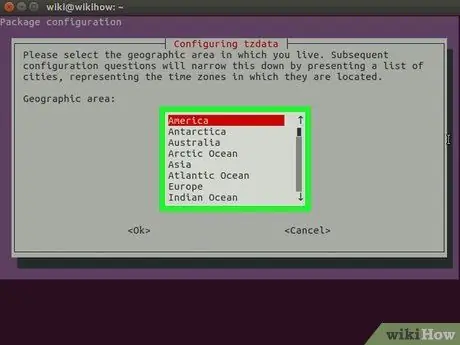
שלב 3. בחר אזור גיאוגרפי
השתמש במקשי החצים כדי לבחור את האזור הגיאוגרפי של המדינה שלך ולאחר מכן הקש Enter.
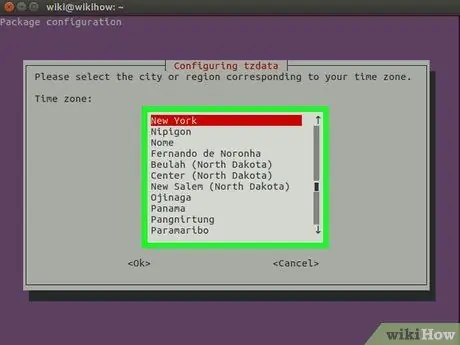
שלב 4. בחר את העיר או המדינה בהתאם לאזור הזמן שלך ולאחר מכן הקש Enter
אזור הזמן של המערכת שלך ישתנה.
שיטה 3 מתוך 4: שימוש בממשק הגרפי באובונטו
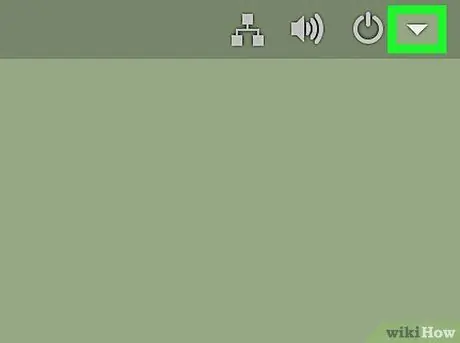
שלב 1. לחץ על סמל תפריט המערכת
סמל זה הוא משולש הפונה כלפי מטה, וניתן למצוא אותו בפינה השמאלית העליונה של המסך. יופיע תפריט נפתח.
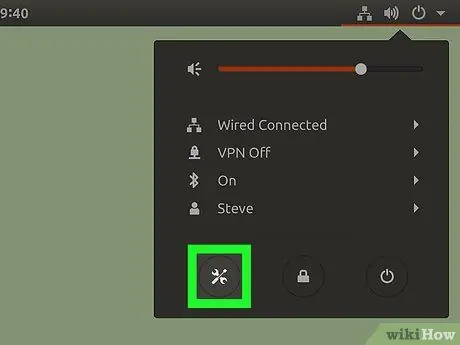
שלב 2. לחץ על מברג וסמל "הגדרות" בצורת שיניים בפינה השמאלית העליונה של התפריט
מרכז הבקרה של אובונטו ייפתח.
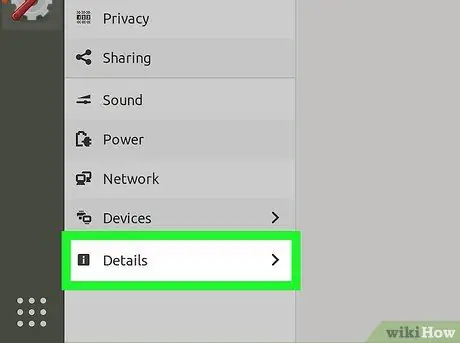
שלב 3. גלול מטה ולחץ על פרטים בתחתית סרגל הכלים השמאלי של המסך
וודא שהעכבר שלך נמצא בסרגל הכלים השמאלי בעת החלקה
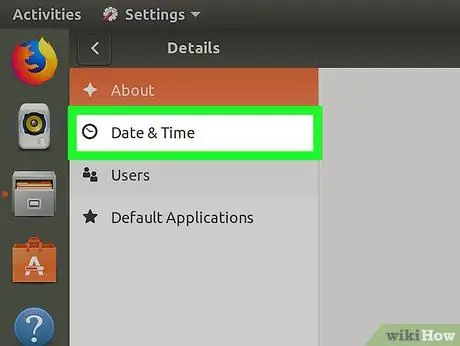
שלב 4. לחץ על הכרטיסייה תאריך ושעה בצד שמאל של החלון
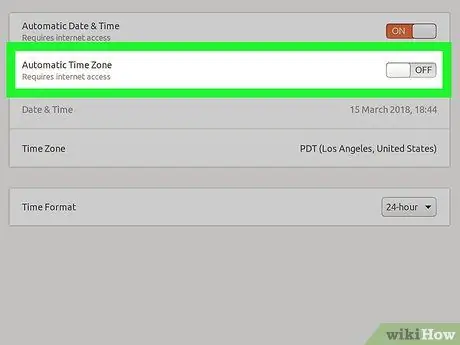
שלב 5. השבת את תכונת אזור הזמן האוטומטי על ידי לחיצה על הכפתור "אזור זמן אוטומטי" באמצע הדף
אם כפתור "אזור הזמן האוטומטי" כחול, דלג על שלב זה
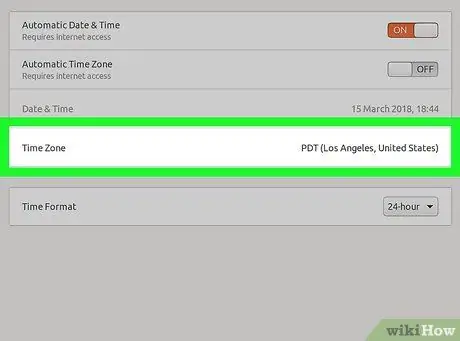
שלב 6. לחץ על הלחצן אזור זמן סמוך לתחתית החלון
תפריט בחירת אזור הזמן יופיע.
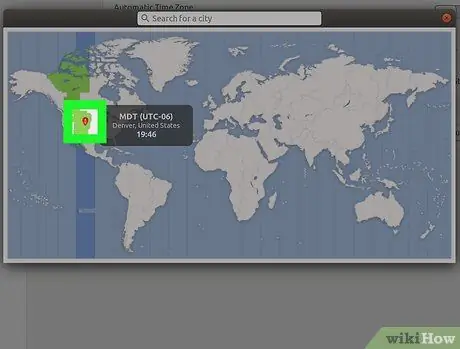
שלב 7. בחר אזור זמן על ידי לחיצה על המיקום שלך במפה
זמן המחשב ישתנה בהתאם לאזור הזמן שבחרת.
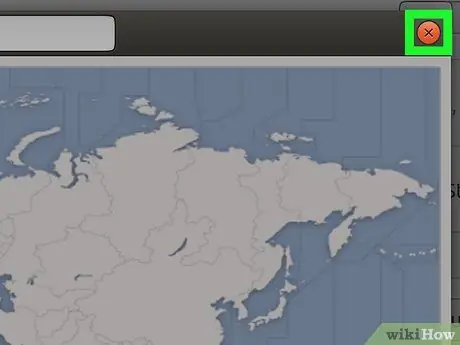
שלב 8. סגור את החלון כדי לשמור את ההגדרות ולעדכן את אזור הזמן
שיטה 4 מתוך 4: שימוש בממשק הגרפי ב- Mint
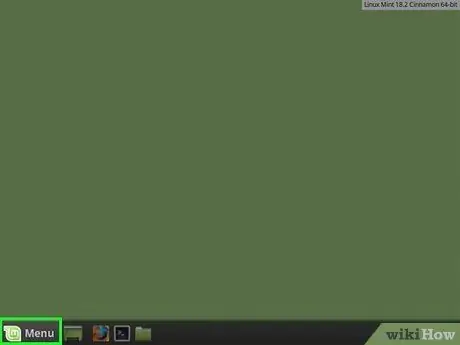
שלב 1. לחץ על תפריט בפינה השמאלית התחתונה של המסך
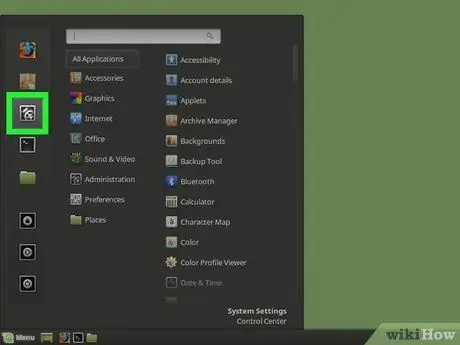
שלב 2. לחץ על סמל מברג שני האפור כדי לפתוח את הגדרות המערכת
סמל זה נמצא משמאל לחלון התפריט.
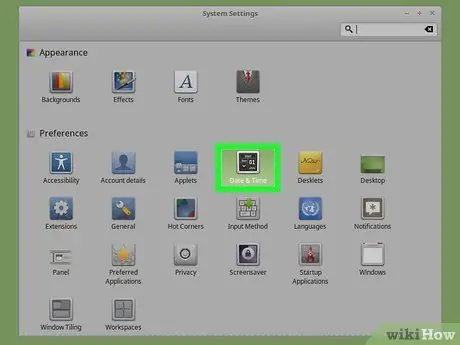
שלב 3. לחץ על תאריך ושעה בקבוצה "העדפות"
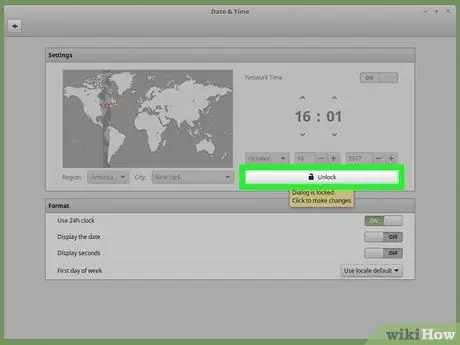
שלב 4. לחץ על ביטול נעילה בצד שמאל של החלון
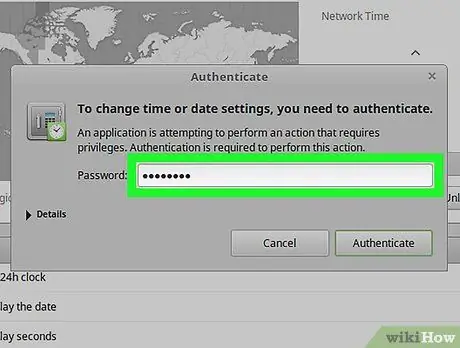
שלב 5. הזן את סיסמת המשתמש אם תתבקש
סיסמה זו משמשת בכניסה למחשב.
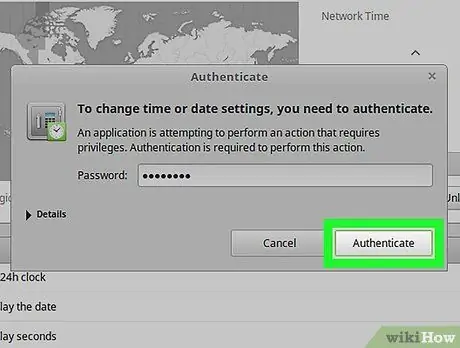
שלב 6. לחץ על הלחצן אימות בתחתית תיבת הדו -שיח כדי לפתוח את התפריט תאריך ושעה
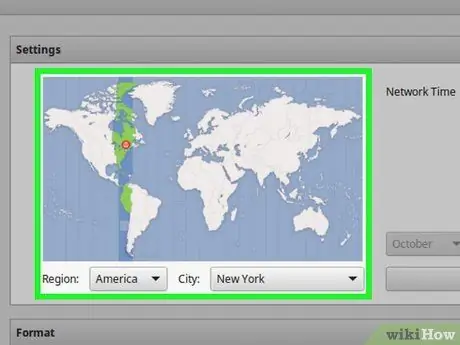
שלב 7. בחר אזור זמן
לחץ על הפרוסה האנכית במפה כדי לבחור אזור זמן. תראה את שינוי השעה בצד ימין של הדף, בהתאם לשינויים שביצעת.
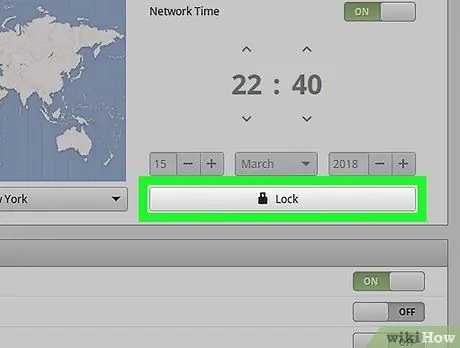
שלב 8. לחץ על נעילה בצד ימין של החלון
הגדרות אזור הזמן יישמרו ותפריט הזמן יהיה נעול.
טיפים
- בחלק מהגרסאות של RedHat Linux, Slackware, Gentoo, SuSE, Debian, Ubuntu והפצות לינוקס "רגילות" אחרות, הפקודה להציג ולשנות את אזור הזמן היא "תאריך", לא "שעון".
- בטלפונים והתקנים קטנים אחרים שבהם פועל לינוקס, אזור הזמן מאוחסן בצורה שונה. קובץ אזור הזמן מאוחסן ב-/etc/TZ, בפורמט המתואר בכתובת [https://docs.sun.com/source/816-5523-10/appf.htm. ערוך את הקובץ באופן ידני או השתמש בפקודה "הד" (למשל הד GMT0BST> /etc /TZ כדי לשנות את אזור הזמן לבריטניה).
אַזהָרָה
- ליישומים מסוימים, כגון PHP, יש אזור זמן משלהם השונה מאזור הזמן של המערכת.
- במערכות מסוימות תוכל להשתמש בתוכנית מערכת שתבקש את אזור הזמן הנכון ולשנות את אזור הזמן בהתאם לשינויים שלך. לדוגמה, דביאן מספקת את התוכנית "tzsetup" או "tzconfig".






